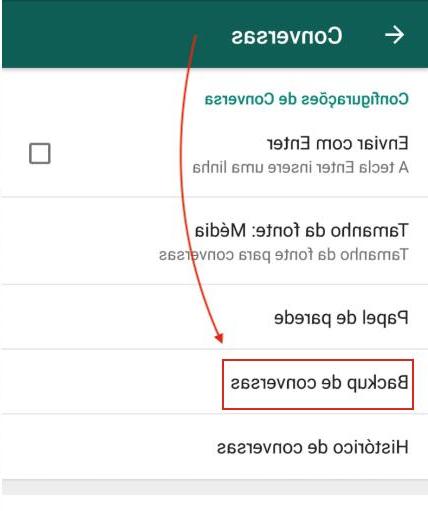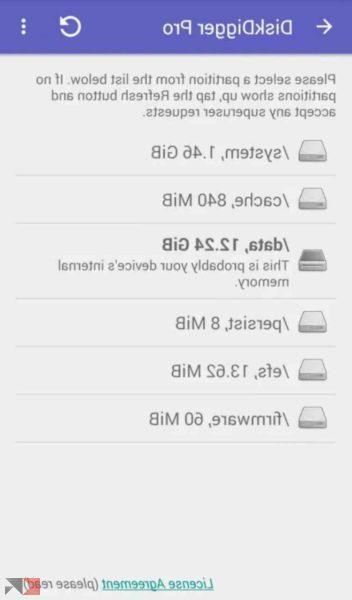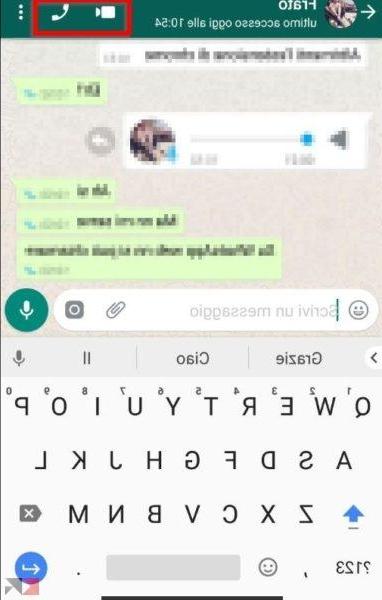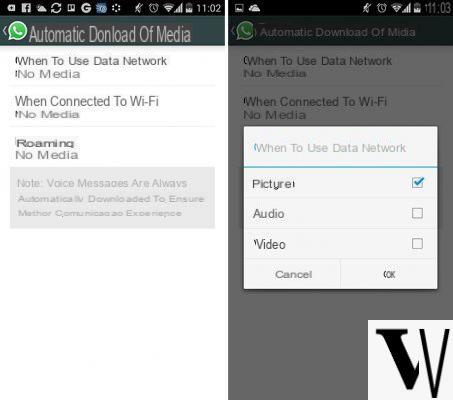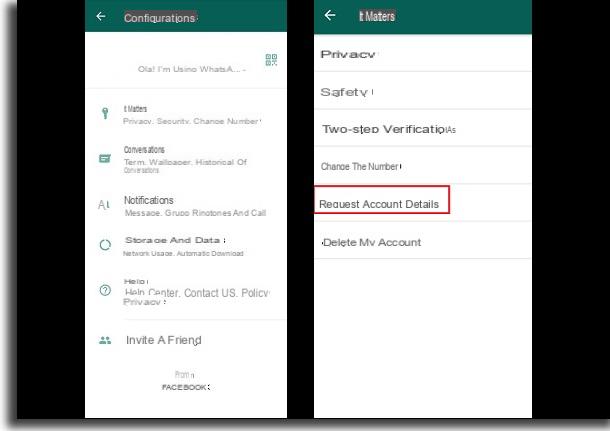WhatsApp é o aplicativo de mensagens mais usado no mundo, com mais 1,5 bilhões de usuários ativos todo mês. Por isso também é a aplicação em que mais tempo se passa na hora de trocar de smartphone, pois ninguém quer perder o chat.
Este artigo é um aprofundamento do guia que ajuda a entender como transferir chats do WhatsApp, para te ajudar no procedimento migração de bate-papos do Whatsapp entre dispositivos com sistemas operacionais diferente. Na verdade, é quase impossível encontrar problemas se você trabalhar em dispositivos com o mesmo sistema operacional, enquanto se decidir fazer backup de Android ad iOS a situação é muito mais complicada.
Como fazer backup do WhatsApp
É bom lembrar como fazer backup de mensagens, antes de ver como transferir os bate-papos do Whatsapp do Android para o iOS ou vice-versa. Os métodos são principalmente dois:
- o primeiro permite que você arquive bate-papos dentro do memória Smartphone;
- o segundo usa um aplicativo de armazenamento como iCloud o Google drive, dependendo do sistema operacional.
Ao usar o backup na memória do smartphone, você privilegiará o política de privacidade, como suas conversas (que são criptografado) não será carregado em nenhum dos serviços de nuvem disponíveis. O procedimento vai ser muito mais rápido pois não requer acesso à Internet. Por outro lado, se você tiver problemas com seu smartphone, ou apagar acidentalmente a memória interna, não poderá mais acessar o backup de seus chats do WhatsApp.
Google Drive ou iCloud são métodos já incorporados ao aplicativo oficial. Eles permitem que você restaure bate-papos arquivados, mesmo se você redefinir completamente o dispositivo ou se decidir alterá-lo. Se você é paranóico sobre o política de privacidade No entanto, esteja ciente de que esse método é muito seguro, mas ainda assim o expõe ao roubo de dados.
WhatsApp Migrator
 Como fazer backup do WhatsApp do Android para o iPhone 1">
Como fazer backup do WhatsApp do Android para o iPhone 1">
WazzapMigrator (este é o nome correto) é um aplicativo pago na Play Store, que recebeu muitos comentários positivos de usuários que o experimentaram. Ao preço de 3,79€, WazzapMigrator é constantemente atualizado e suporta o tela estendida de smartphones recentes com telas 18: 9.
O custo pode parecer excessivo para muitos, mas é justificado pela qualidade do aplicativo e pelo fato de que não existem muitos aplicativos bem feitos que ajudem a preservar seus bate-papos. Para fazer funcionar, você precisará de um arquivo chamado /ChatStorage.sqlite, presente no seu iPhone.
Uma vez extraído e salvo, será suficiente copiar este arquivo para o dispositivo Android (na pasta Downloads ou naquele chamado WazzapMigrator) e o aplicativo começará a fazer todo o trabalho para você.
Os guias a seguir irão ajudá-lo na operação de extração.
Extraia /ChatStorage.sqlite do Windows
Depois de fazer um backup não criptografado do iTunes (o suficiente não selecionar Backup protegido por senha ao selecionar os termos), basta usar um Estrattore iTunes para obter o arquivo /ChatStorage.sqlite. Aqui estão dois dos melhores extratores gratuitos:
- iPhone Backup Extractor - libera até 4 arquivos extraídos (o suficiente para extrair o arquivo útil);
- iBackup Viewer - grátis.
Neste ponto, /ChatStorage.sqlite pode ser transferido para o cartella WazzapMigrator do dispositivo Android. Você pode copiar o arquivo do PC de diferentes maneiras:
- via USB com Android File Transfer pec Mac;
- via USB com cópia-pasta padrão do Windows;
- via nuvem: transferindo com o Dropbox ou Google Drive.
Extraia /ChatStorage.sqlite do macOS
O procedimento para extrair o arquivo do macOS é muito semelhante ao descrito acima.
Uma vez por backup não criptografado do iTunes, você deve baixar a ferramenta para macOS chamada iBackup Viewer, que permitirá que você visualize uma grande lista de arquivos. Depois de instalar e iniciar o programa, role pela lista de pastas à esquerda até a pasta AppDomainGroup-group.net.whatsapp.Whatsapp.shared; abra-o e na tela certa você encontrará todos os arquivos dentro dele, incluindo /ChatStorage.sqlite. Selecione o arquivo e com os mesmos métodos descritos no procedimento para extraí-lo do Windows você pode transferi-lo para a pasta WazzapMigrator do dispositivo Android.
Transferência do WhatsApp
 Como fazer backup do WhatsApp do Android para o iPhone 2">
Como fazer backup do WhatsApp do Android para o iPhone 2">
Transferência do Whatsapp não é um aplicativo, mas real programa com operação fácil e intuitiva. Esta ferramenta com uma interface gráfica mal acabada, permite transferir chats do Whatsapp até do iPhone para o Android, e vice-versa. Lembre-se de que se você possui um Dispositivo Android, você terá que gastar alguns minutos para instalar i Driver ADB e habilitar o Depuração USB nas configurações do desenvolvedor do smartphone.
No entanto, o uso do Whatsapp Transfer não é recomendado, devido a alguns problemas. Em primeiro lugar, o apoiar Este programa dos desenvolvedores não é suficiente, e não é incomum que alguns procedimentos falhem. Isso ocorre porque a Apple muda o técnica de criptografia dos arquivos armazenados no iTunes e sendo o programa mal suportado, nem sempre é capaz de garantir o sucesso das operações. O segundo ponto sensível é o preço. Na verdade, este programa pode ser adquirido no site oficial do proprietário ao custo de 30€, mas também tem demos grátis para Windows e macOS.
Para mais informações, saiba que no artigo dedicado "Transferência do Whatsapp: chega de chats perdidos", você encontrará todos os passos a serem seguidos para realizar o procedimento de backup e migração dos chats do Whatsapp da melhor maneira possível.
conclusões
Esperamos que essas soluções tenham sido úteis para você e abaixo deixamos outros artigos que podem ser úteis para você. Siga-nos também nas redes sociais: Facebook, Instagram e Twitter. Para mais informações, não hesite em nos contactar através da caixa de comentários.